Excelで範囲内の空白でないセルを選択するにはどうすればよいですか?
範囲内に多くの非隣接する空白セルが存在すると仮定し、今すぐ内容のあるすべてのセルを選択する必要があります。Excelで簡単にすべての空白でないセルを選択するにはどうすればよいですか?これを解決するためのいくつかの方法があります。
- 「ジャンプ」機能を使用して範囲内の空白でないセルを選択する
- VBAを使用して範囲内の空白でないセルを選択する
- Kutools for Excelを使用して範囲内の空白でないセルを選択する(1ステップのみ)
「ジャンプ」機能を使用して範囲内の空白でないセルを選択する
「ジャンプ」機能は、次の手順で選択した範囲内の空白でないセルを選択するのに役立ちます。
1空白でないすべてのセルを選択したい範囲を選択し、「F5」キーを押して「ジャンプ」ダイアログボックスを開きます。次に、「特別選択」ボタンをクリックして「ジャンプ 特別選択」ダイアログボックスを開きます。 F5 キーを押して「ジャンプ」ダイアログボックスを開きます。そして、「特別選択」ボタンをクリックします。 特別選択 ボタンを押して「ジャンプ 特別選択」ダイアログボックスを開きます。
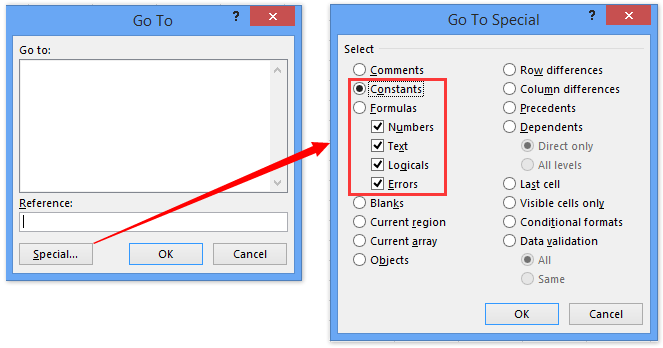
注釈:また、以下のようにすることで「ジャンプ 特別選択」ダイアログボックスを直接開くこともできます。 ジャンプ 特別選択 ダイアログボックスを直接開くには、 ホーム > 検索と選択 > ジャンプ 特別選択.
2. 「ジャンプ 特別選択」ダイアログボックスで、「定数」「数値」「テキスト 」「論理値 」「エラー 」オプションをチェックし、「OK」ボタンをクリックします。
これで、指定された範囲内でコンテンツがある空白でないセルだけが選択されます。以下のスクリーンショットをご覧ください。

Excelで範囲内のすべての空白でないセルをワンクリックで選択
Kutools for Excelの 空白でないセルを選択 ユーティリティを使用すると、ワンクリックで選択した範囲からすべての空白でないセルを迅速に選択できます。
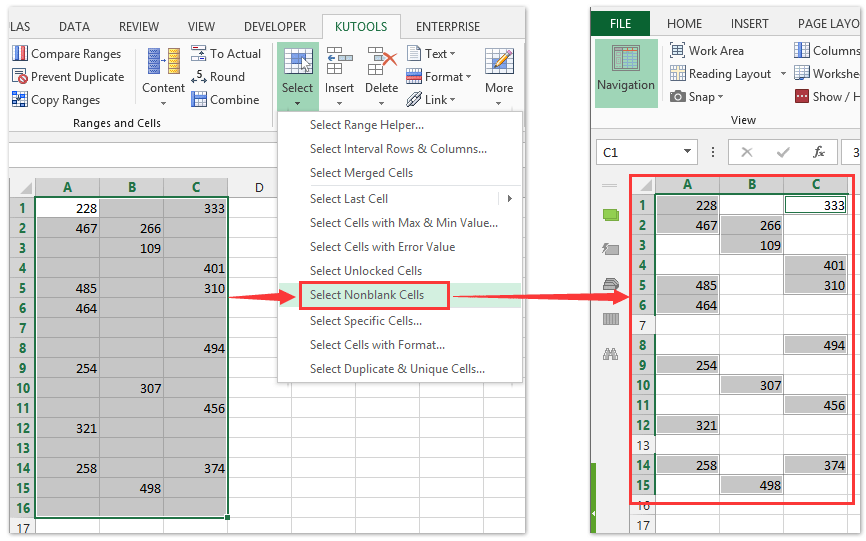
VBAを使用して範囲内の空白でないセルを選択する
ここでは、指定された範囲からすべての空白でないセルを選択するためのVBAマクロを提供します。以下の手順に従ってください。
1. Alt + F11 キーを押して、Microsoft Visual Basic for Applicationsウィンドウを開きます。
2. 「挿入」>「モジュール」をクリックし、開いたモジュールウィンドウに次のVBAコードを貼り付けます。
VBA: 範囲内の空白でないセルを選択
Sub SelectNonBlankCells()
Dim Rng As Range
Dim OutRng As Range
Dim InputRng As Range
Dim xTitle As String
On Error Resume Next
xTitle = Application.ActiveWindow.RangeSelection.Address
Set InputRng = Application.InputBox("Range :", "KutoolsforExcel", xTitle, Type:=8)
Set InputRng = Application.Intersect(InputRng, Application.ActiveSheet.UsedRange)
For Each Rng In InputRng
If Not Rng.Value = "" Then
If OutRng Is Nothing Then
Set OutRng = Rng
Else
Set OutRng = Application.Union(OutRng, Rng)
End If
End If
Next
If Not (OutRng Is Nothing) Then
OutRng.Select
End If
End Sub3. F5キーを押すか、「実行」ボタンをクリックしてこのVBAを実行します。
4開いたダイアログボックスで、空白でないセルのみを選択する範囲を指定し、「OK」ボタンをクリックします。 OK ボタンをクリックします。

これで、指定された範囲内のすべての空白でないセルが即座に選択されます。
Kutools for Excelを使用して範囲内の空白でないセルを選択する
Kutools for Excelの「空白でないセルを選択」ユーティリティを使用すると、特定の範囲からすべての空白でないセルをワンクリックで選択できます。
空白でないセルのみを選択する範囲を選択し、 Kutools > 選択 > 空白でないセルを選択.

これで、指定された範囲内のすべての空白でないセルが一度に選択されました。
Kutools for Excel - 必要なツールを300以上搭載し、Excelの機能を大幅に強化します。永久に無料で利用できるAI機能もお楽しみください!今すぐ入手
デモ:Excelで範囲内の空白でないセルを選択する
最高のオフィス業務効率化ツール
| 🤖 | Kutools AI Aide:データ分析を革新します。主な機能:Intelligent Execution|コード生成|カスタム数式の作成|データの分析とグラフの生成|Kutools Functionsの呼び出し…… |
| 人気の機能:重複の検索・ハイライト・重複をマーキング|空白行を削除|データを失わずに列またはセルを統合|丸める…… | |
| スーパーLOOKUP:複数条件でのVLookup|複数値でのVLookup|複数シートの検索|ファジーマッチ…… | |
| 高度なドロップダウンリスト:ドロップダウンリストを素早く作成|連動ドロップダウンリスト|複数選択ドロップダウンリスト…… | |
| 列マネージャー:指定した数の列を追加 |列の移動 |非表示列の表示/非表示の切替| 範囲&列の比較…… | |
| 注目の機能:グリッドフォーカス|デザインビュー|強化された数式バー|ワークブック&ワークシートの管理|オートテキスト ライブラリ|日付ピッカー|データの統合 |セルの暗号化/復号化|リストで電子メールを送信|スーパーフィルター|特殊フィルタ(太字/斜体/取り消し線などをフィルター)…… | |
| トップ15ツールセット:12 種類のテキストツール(テキストの追加、特定の文字を削除など)|50種類以上のグラフ(ガントチャートなど)|40種類以上の便利な数式(誕生日に基づいて年齢を計算するなど)|19 種類の挿入ツール(QRコードの挿入、パスから画像の挿入など)|12 種類の変換ツール(単語に変換する、通貨変換など)|7種の統合&分割ツール(高度な行のマージ、セルの分割など)|… その他多数 |
Kutools for ExcelでExcelスキルを強化し、これまでにない効率を体感しましょう。 Kutools for Excelは300以上の高度な機能で生産性向上と保存時間を実現します。最も必要な機能はこちらをクリック...
Office TabでOfficeにタブインターフェースを追加し、作業をもっと簡単に
- Word、Excel、PowerPointでタブによる編集・閲覧を実現。
- 新しいウィンドウを開かず、同じウィンドウの新しいタブで複数のドキュメントを開いたり作成できます。
- 生産性が50%向上し、毎日のマウスクリック数を何百回も削減!
全てのKutoolsアドインを一つのインストーラーで
Kutools for Officeスイートは、Excel、Word、Outlook、PowerPoint用アドインとOffice Tab Proをまとめて提供。Officeアプリを横断して働くチームに最適です。
- オールインワンスイート — Excel、Word、Outlook、PowerPoint用アドインとOffice Tab Proが含まれます
- 1つのインストーラー・1つのライセンス —— 数分でセットアップ完了(MSI対応)
- 一括管理でより効率的 —— Officeアプリ間で快適な生産性を発揮
- 30日間フル機能お試し —— 登録やクレジットカード不要
- コストパフォーマンス最適 —— 個別購入よりお得